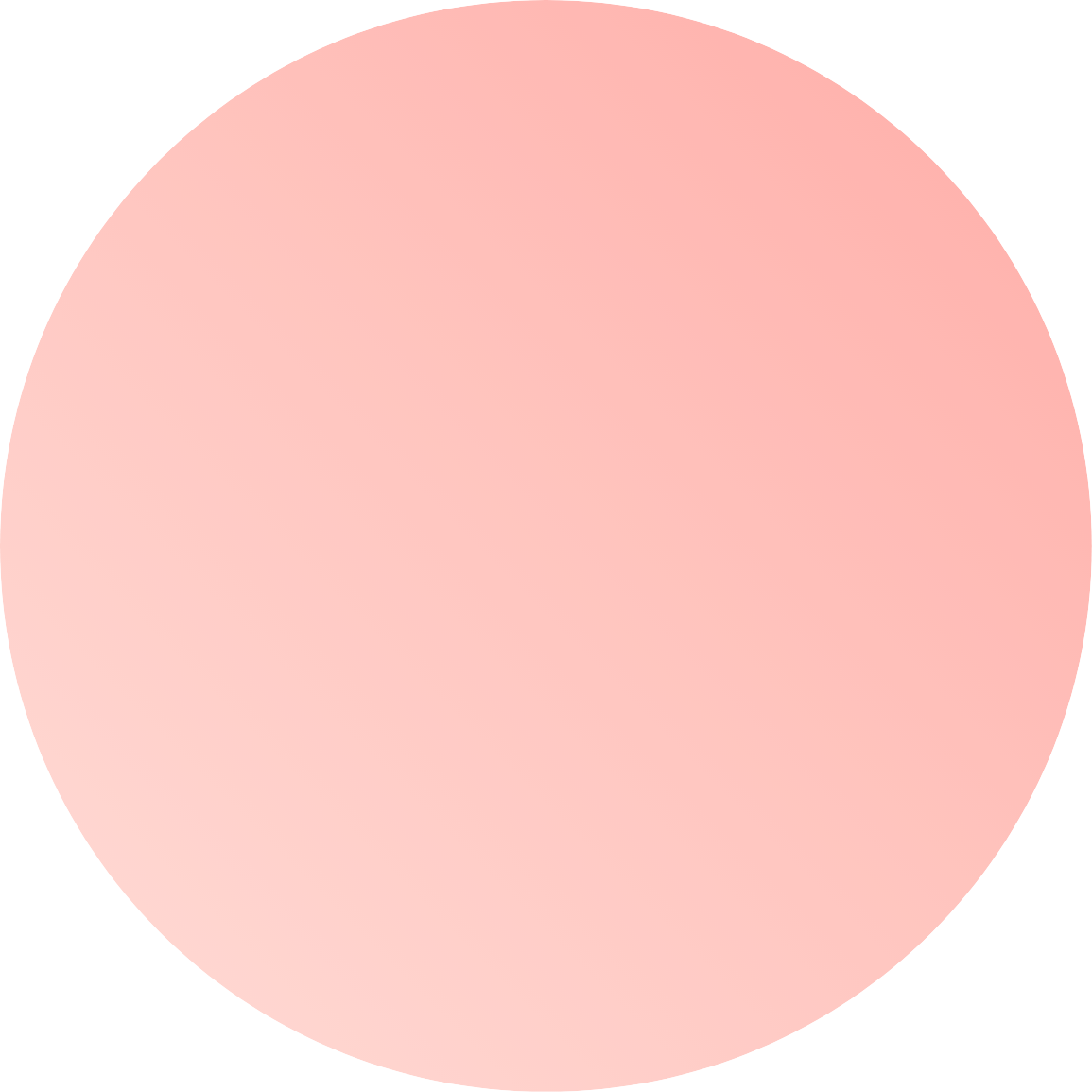Si algo ha hecho el confinamiento (además de provocarnos un blanco nuclear en la piel en esos primeros días de playa) ha sido darnos a entender que podemos disponer gratis de casi cualquier cosa. Queremos clases gratis, servicios gratis y todo gratis. Como si fuera un dios sobrenatural, Youtube -la red social de vídeos más importante del mundo- ha oído tus plegarias y ha decidido regalarte -como ya te comentamos hace unos días- un editor de vídeos gratis llamado Youtube Vídeo Builder.
Aunque nos declaramos super fans de esta gratuidad, lo cierto es que el programa -del que ya os hablamos hace unos días- no cuenta con la capacidad creativa que muchos esperábamos y con la libertad de poder descargar tu vídeo para subirlo donde quiera.
Si bien no es así, lo cierto es que -con handicaps o no- tendrás muy a la mano una herramienta sencilla y rápida para hacer vídeos sin coste y así ir nutriendo (poquito a poquito) tu canal youtube.
Te recordamos que tienes a tu disposición una herramienta que te permite hacer vídeo sobre la base de elementos gráficos estáticos que puedes alojar en decena de plantillas modificables y a los que puedes añadir varias tipografías y música libre de derechos para hacer tu vídeo aún más atractivo para tu audiencia. Dado que la teoría está bien pero no es nada efectiva, veamos paso a paso todo lo que debes hacer para tener como resultado un mini vídeo resultón de tu marca, servicio, producto u oferta. Toma nota, futuro Spielberg:
1. Antes de empezar, ¿tienes cuenta de Gmail y canal Youtube?
Los dos únicos requisitos para poder acceder a este editor de vídeos en línea creado por Youtube son: contar con una cuenta de correo de Gmail y tener un Canal Youtube creado (ya sea para ti como marca personal o para tu empresa).
Una vez que la tengas a mano, tan sólo deberás hacer clic en este enlace facilitado por la red social de vídeo para todos aquellos que quieran empezar a juguetear con la herramienta.
Dado que está en fase de pruebas y el acceso natural y sencillo no está habilitado, lo primero que el sistema te solicita -como podrás ver en la foto que adjuntamos- es tu dirección de email. Rellenado ese campo y aceptados los términos y condiciones, puedes seguir el proceso haciendo clic en “submit”.
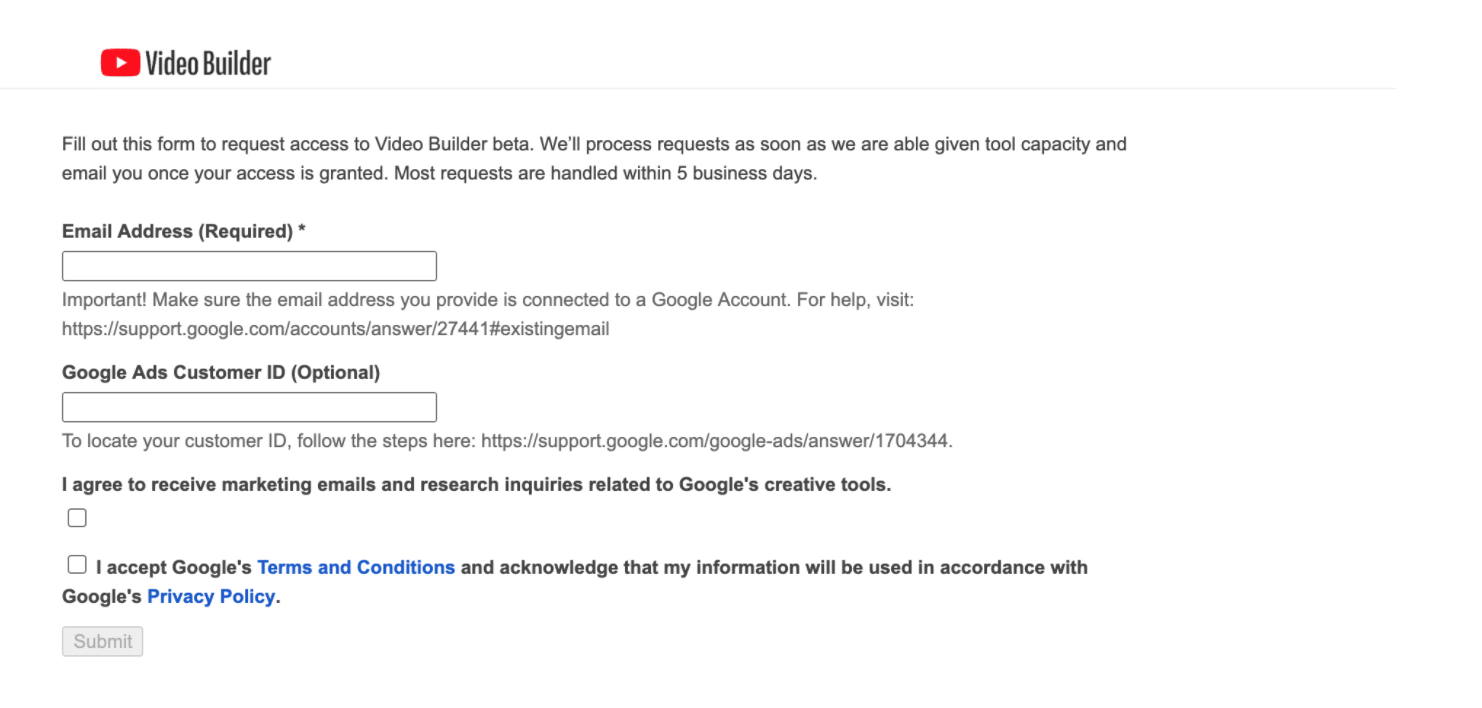
2. Atención: tienes un email
Como suele ser habitual en Google siempre que lanza algo en modo prueba (y recuerda que Youtube es propiedad de Google), una vez que se ha confirmado que tu cuenta de Gmail está activa y en funcionamiento, el sistema te manda un correo electrónico en el que te explica una serie de puntos puramente corporativos y en el que se te informa que la plataforma (como decíamos más arriba) puede ir más lenta, puede fallar o puede cambiar de aquí a una semana. Cosas del mundo beta…
Hayas leído o no lo que recibes en el mail (eso ya is up to you), puedes clicar en el botón azul de la parte inferior en el que se indica “Go to video builder”.

3. Una última comprobación antes de empezar a editar
Si estás ansios@ de probar tus primeras ediciones de vídeo, respira y contén las ganas porque queda una última comprobación antes de acceder al panel de trabajo.
En esta ocasión, y aunque hay mucha letra en inglés, solo deberás prestar atención a segundo punto en el que se te indica “confirmar la cuenta de correo con la que quieres acceder” (“confirm what email address you´re currently using and sign in with another one here”).
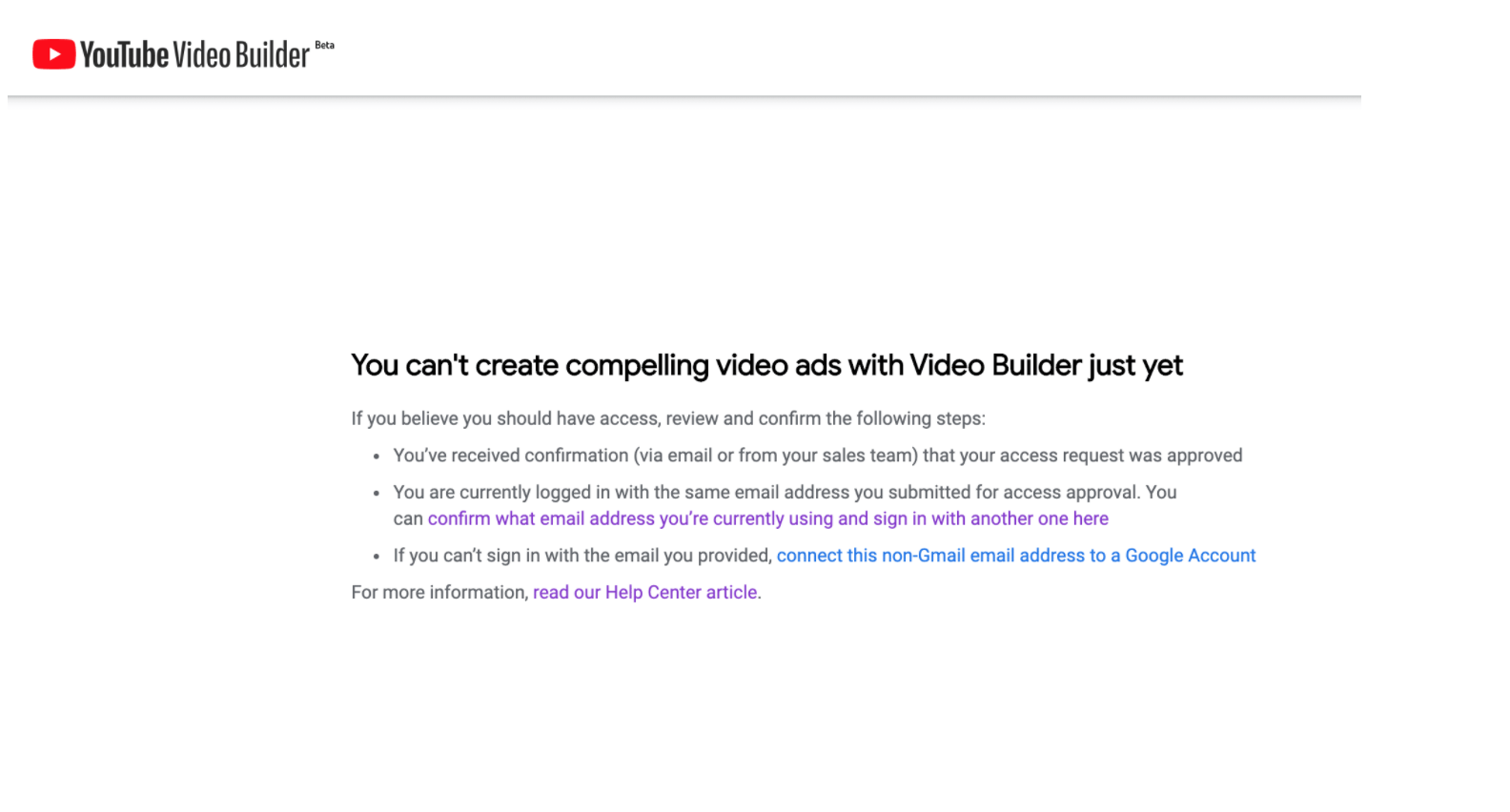
Dicho de otra forma: es ahora cuando tienes que indicar tu cuenta de correo y tu contraseña. ¿Estás en ello? Genial. Venga, ánimo que no queda nada. Lo bueno viene justo ahora
4. Tu primer panel de trabajo en Youtube Video Builder
Y llegó el momento que llevabas esperando desde hace ya 15 minutos con esta imagen tan pro y tal molona. Bienvenido a tu panel general de trabajo en Youtube Video Builder
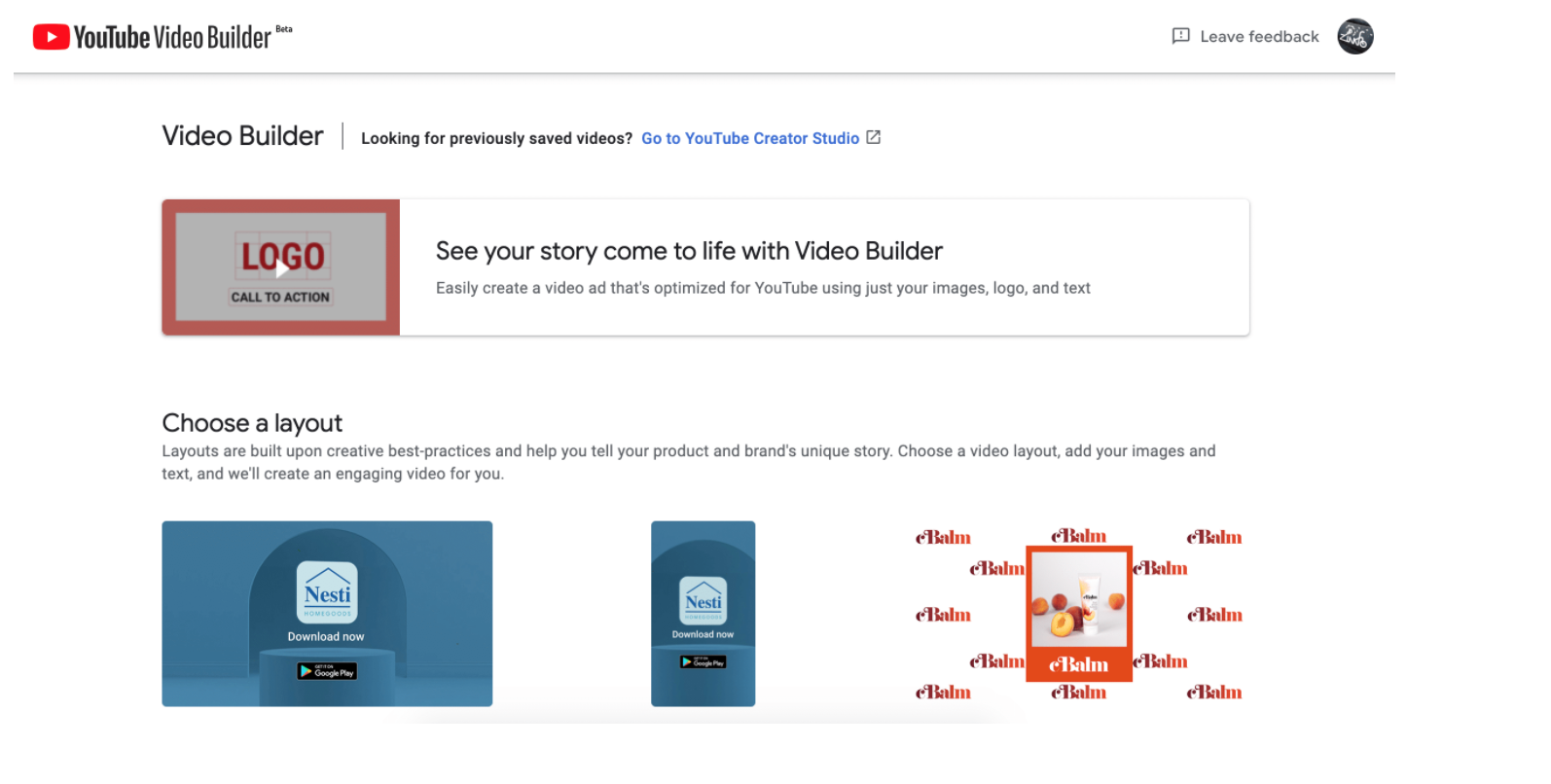
Como puedes ver en la foto que adjuntamos o en el panel del sistema (si es que ya estás dentro) la complicación, así de inicio, es bajísima o casi nula.
Tienes un montón de plantillas a elegir (10 plantillas horizontales y 2 verticales) así que el primer paso será justo ese que tienes en la punta de la lengua. ¡Exacto! Elegir la plantilla que te salga de las narices o aquella con la que te apetezca probar.
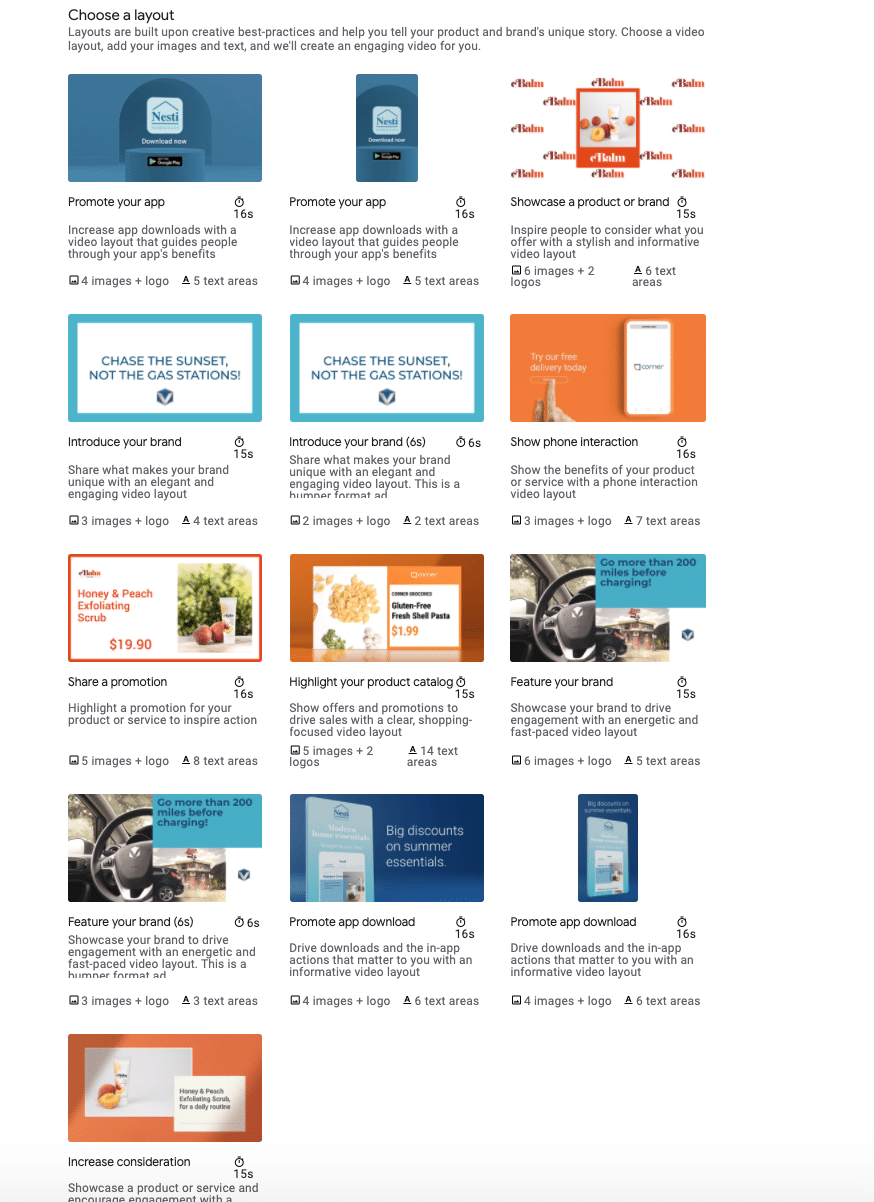
Solo tienes que clicar sobre ella y volver a hacer click en el botón azul en el que lees “Use Layout”.
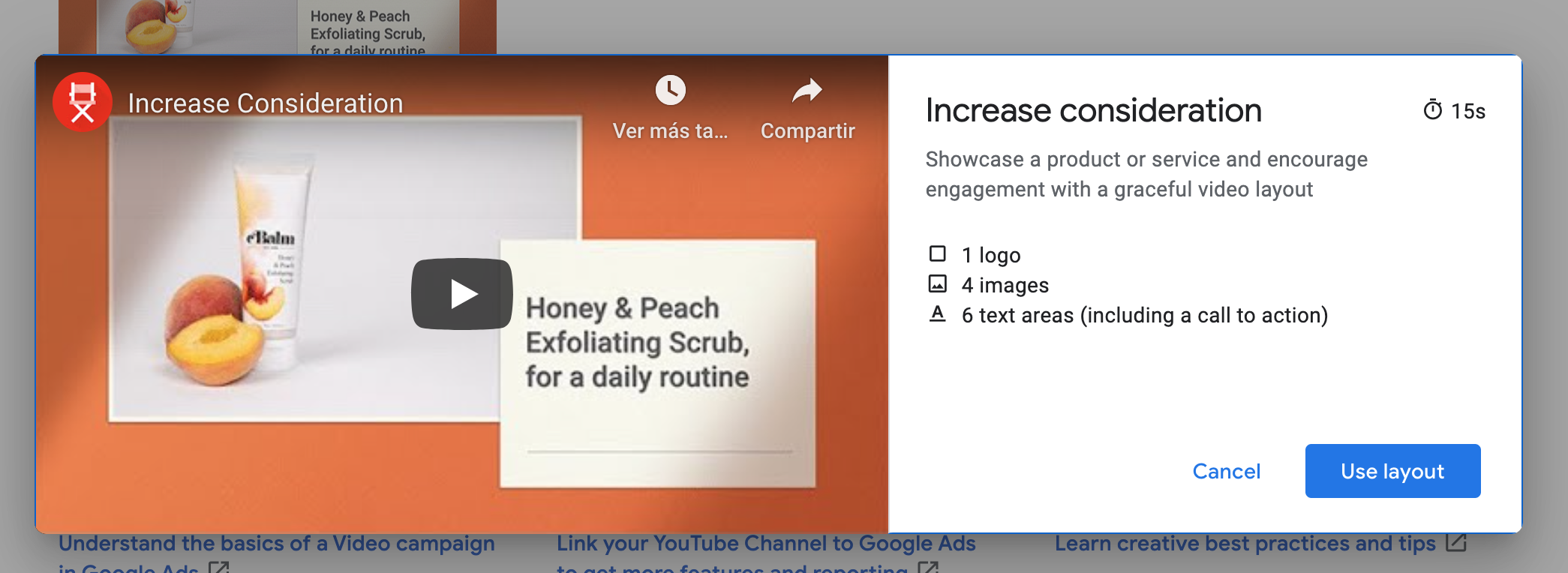
Ponte el delantal que nos metemos en harina right now. Lo primero que deberías hacer (y sabes que en esto en Zinkfo somos más papistas que el papa) es hacer un guión de vídeo en el que queden marcadas las imágenes que vas a usar así como los mensajes.
Aunque te lleve un poquito más de tiempo arrancar con la edición, este primer paso puede llegar a marcar la diferencia pasando de un vídeo “ a lo loco” a uno realmente promocional.
Con tu guión ya en la mano, y pongamos que has elegido una plantilla horizontal por eso de tener algo más de versatilidad y recorrido con tu vídeo, nos enfrentamos al proceso de edición. Aquí todo se resume en tres palabras: paciencia y más paciencia. Editar es super divertido pero requiere de calma.
Si ya tienes la plantilla abierta (nosotros hemos elegido la última de todas), basta con seguir los pasos. Pero no panic, que te iremos guiando en todo.
5. Elige el color y sube tu logo
Con tu layout (plantilla) ya abierto, lo primero que ves es una pantalla en la que pueden elegir el color general (primario) de tu plantilla así como el que llevarán los textos. Una vez seleccionados los tonos que te gusten, sube el logotipo de tu marca para que tu vídeo sea super corporativo (se recomienda un logo con transparente -en formato PNG-, apaisado y con medidas 1000×500)
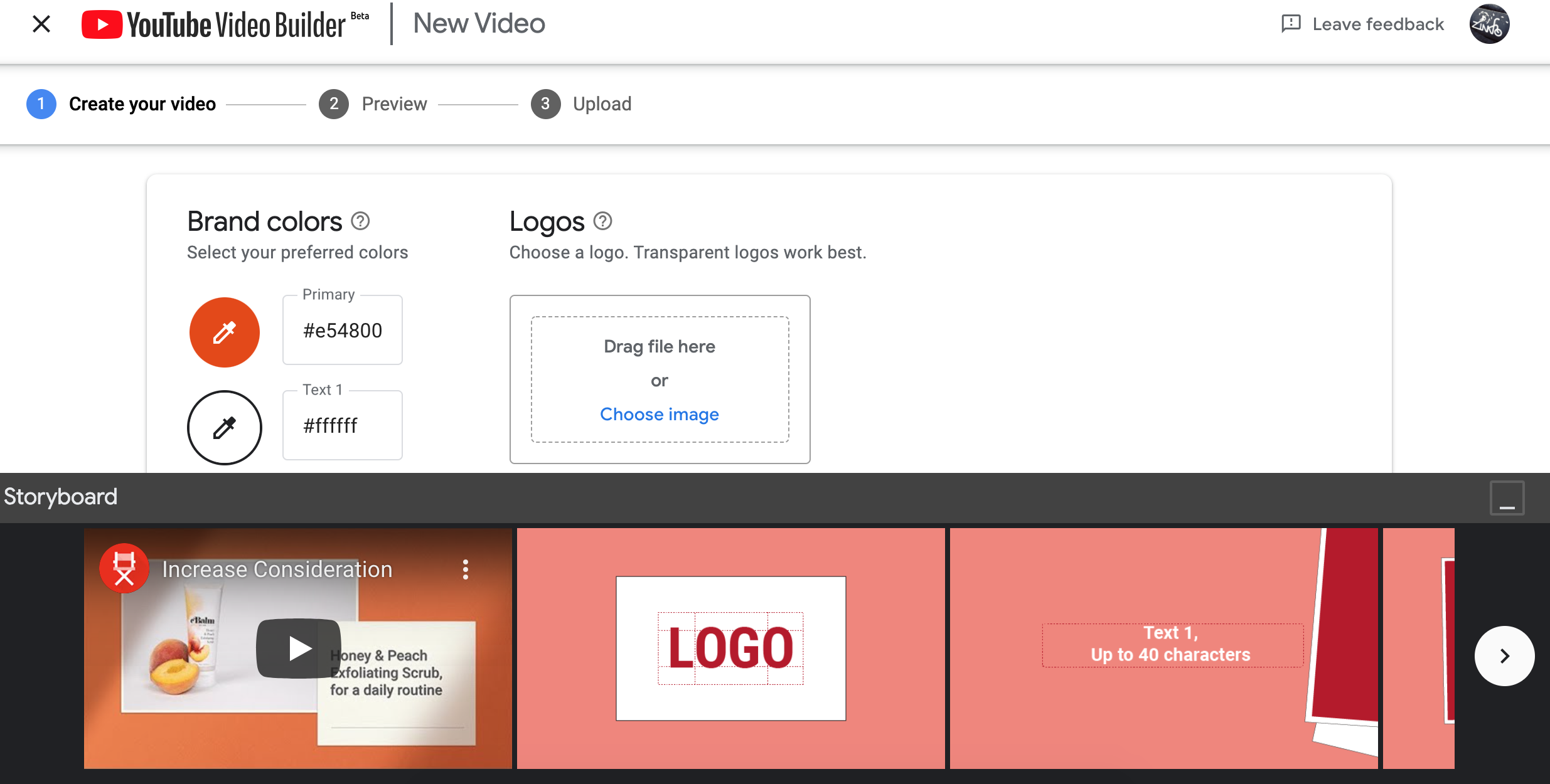
6. Sube imágenes con el sistema drag and drop
A esos pequeños cuadritos (esto es lo que llamamos “frames”) que ves en la siguiente imagen es donde residirá la esencia de tu video ya que ellos recogerán las imágenes que suba.
Lo ideal es que sean imágenes horizontales con una medida de 1750×1080 (si te pasas unos píxeles de más o de menos no pasa nada pero siempre es mejor que estas dimensiones sean lo más fidedignas posibles a lo que se pide para que se ajuste a la perfección al formato).
Este paso ha sido habilitado con el popular sistema audiovisual de edición de drag and drop. Es decir: arrastras la imagen que quieres colocar en cada cuadrito (o la subes del modo tradicional), esperas a que sea visible en cada cuadrito y listo. Pasas a otro. Fácil como respirar.
Elige el color en la paleta de la izquierda
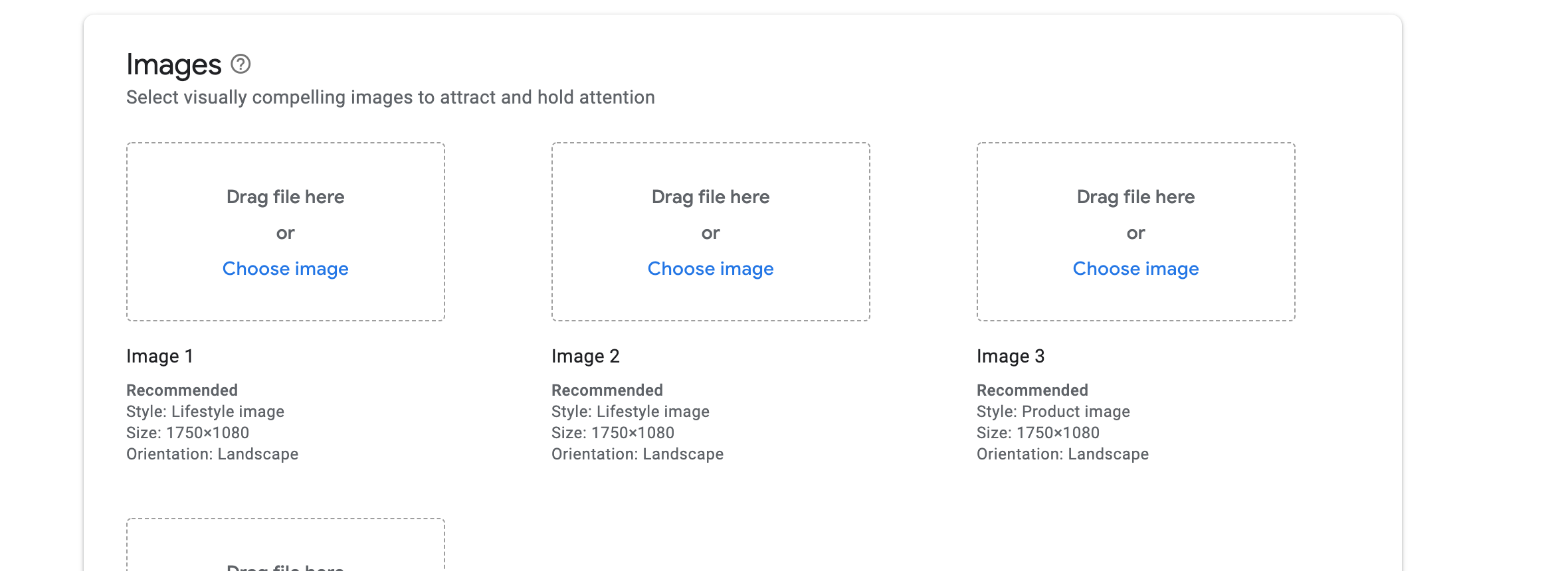
7. Añade textos (claims y eslóganes, ofertas, datos) a esas imágenes
Un poquito más abajo tienes la opción de añadir texto a cada una de esas imágenes (puedes hacerlo en los campos de texto que te salen en la miniatura inferior de la pantalla o haciendo scroll hasta ver justo estos campos).

8. Elige la tipografía que más te gusta
Gracias a que la herramienta está integrada con todas las funcionalidades de Youtube, esos textos que has escrito más arriba pueden mostrarse con la tipografía que más te guste.
Solo tienes que elegirla dentro del catálogo tipográfico de Youtube. Eso sí, en algunas plantillas (como la elegida por Zinkfo para hacer su vídeo de prueba) sólo te dan X opciones de tipografías. En nuestro caso es la Roboto.

9. ¡Que suene la música!
Si bien son los vídeos locutados los que más tirón tienen, la música es un punto fundamental en la producción audiovisual de nuestros tiempo. De la misma forma que buena pieza musical (o una pieza musical acorde a lo que se muestra) puede llevar un vídeo al éxito, lo contrario puede ser sinónimo de “vídeo a la basura”.
En este último antes de crear tu vídeo, el sistema te recomienda poner música a tu vídeo. Puedes hacerlo eligiendo la que más te gusta de todo banco de audio que ofrece Youtube de forma gratuita (ojo, hay que buscar con paciencia y tiempo porque hay piezas buenas y otras terribles).
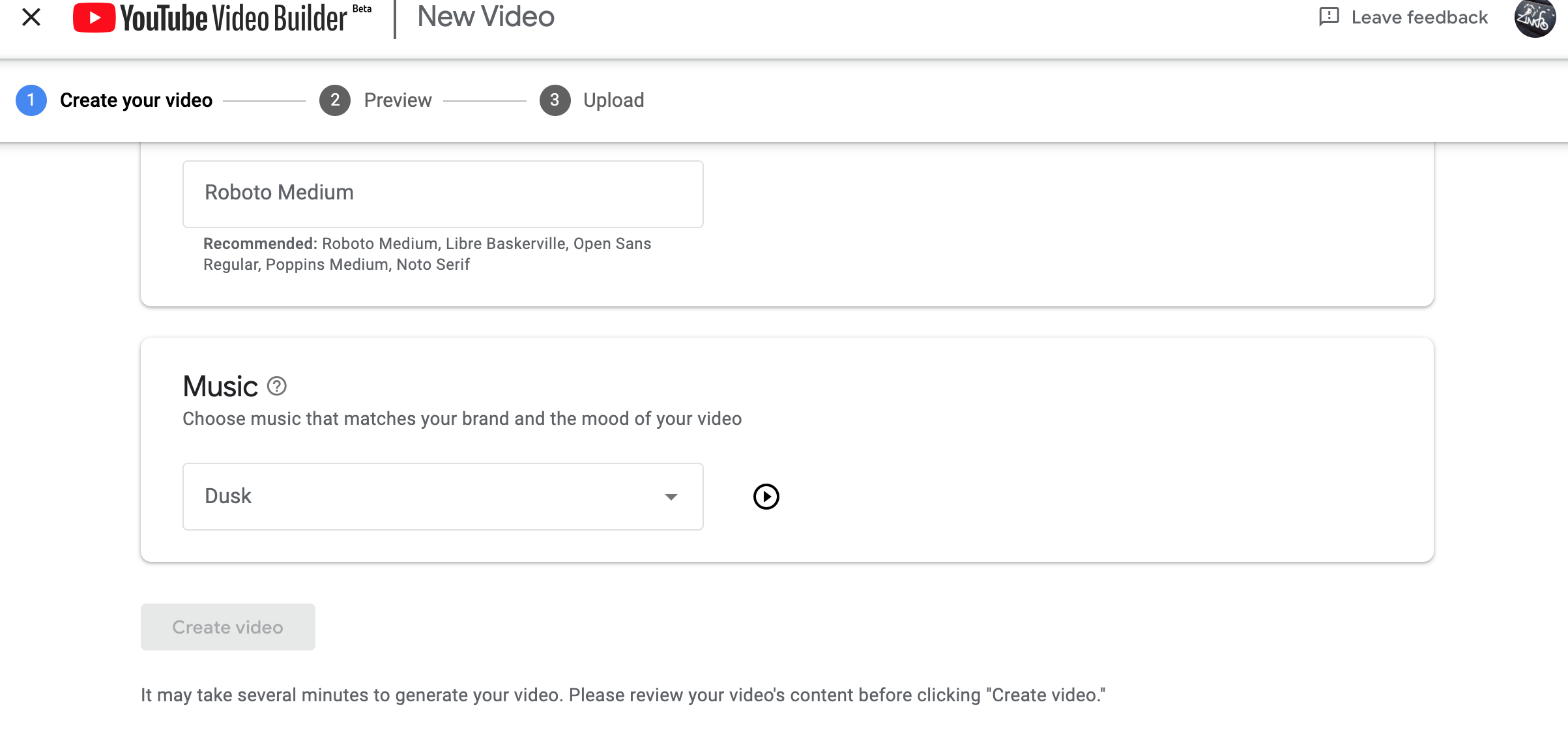
10. Ponle título a tu pieza y ¡listo!
Una vez que tienes todos los campos perfectamente rellenados con sus imágenes, textos, colores, etc, solo te falta dar a “Create video” para justo después elegir el título principal. Cuando el sistema haya terminado de procesar la edición, verás que tu vídeo se empieza reproducir.
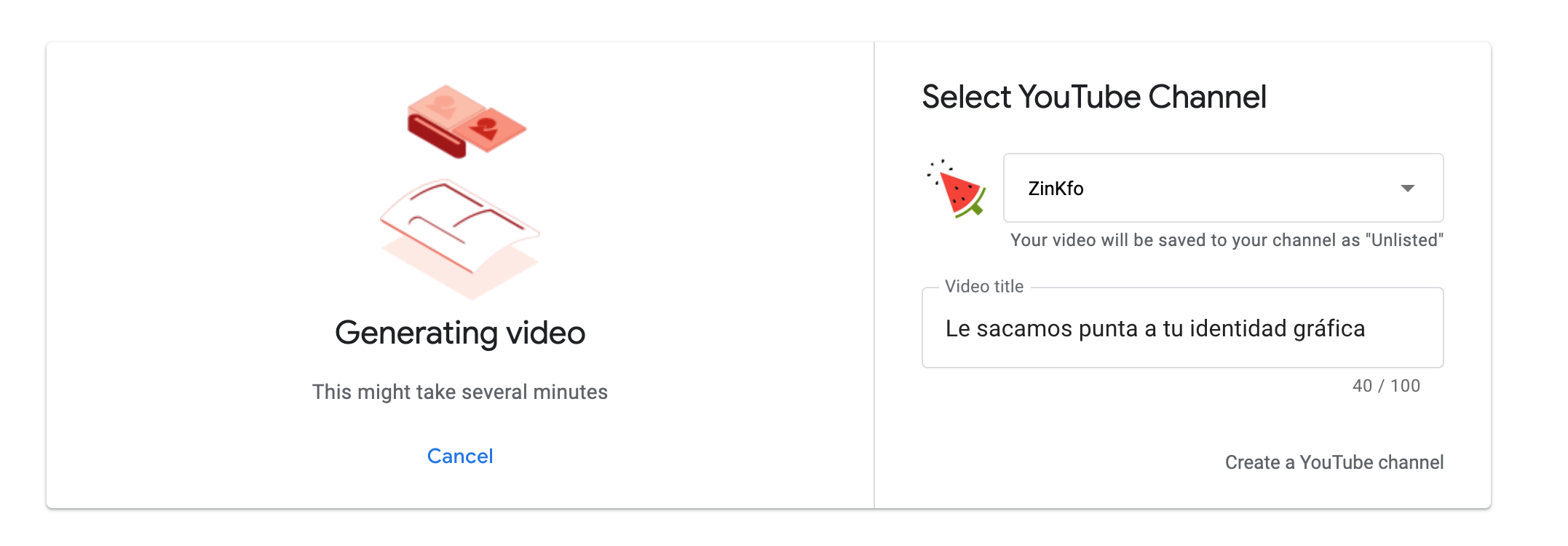
Es únicamente aquí cuando puedes elegir publicar o volver atrás para hacer algún cambio. En el caso de que todo esté tal y como quieres, bastaría con dar a “Save vídeo” y ¡listo! Ya tendrías tu vídeo terminado y subido a Youtube.
Importante: entra en tu canal, accede a Youtube Studio para poner el vídeo en versión “publico” (por defecto se publica en modo “oculto”).
Aprovecha estos minutos para añadir una descripción, las keywords y todos aquellos elementos básicos para que tu pieza audiovisual rule como tiene que rular.
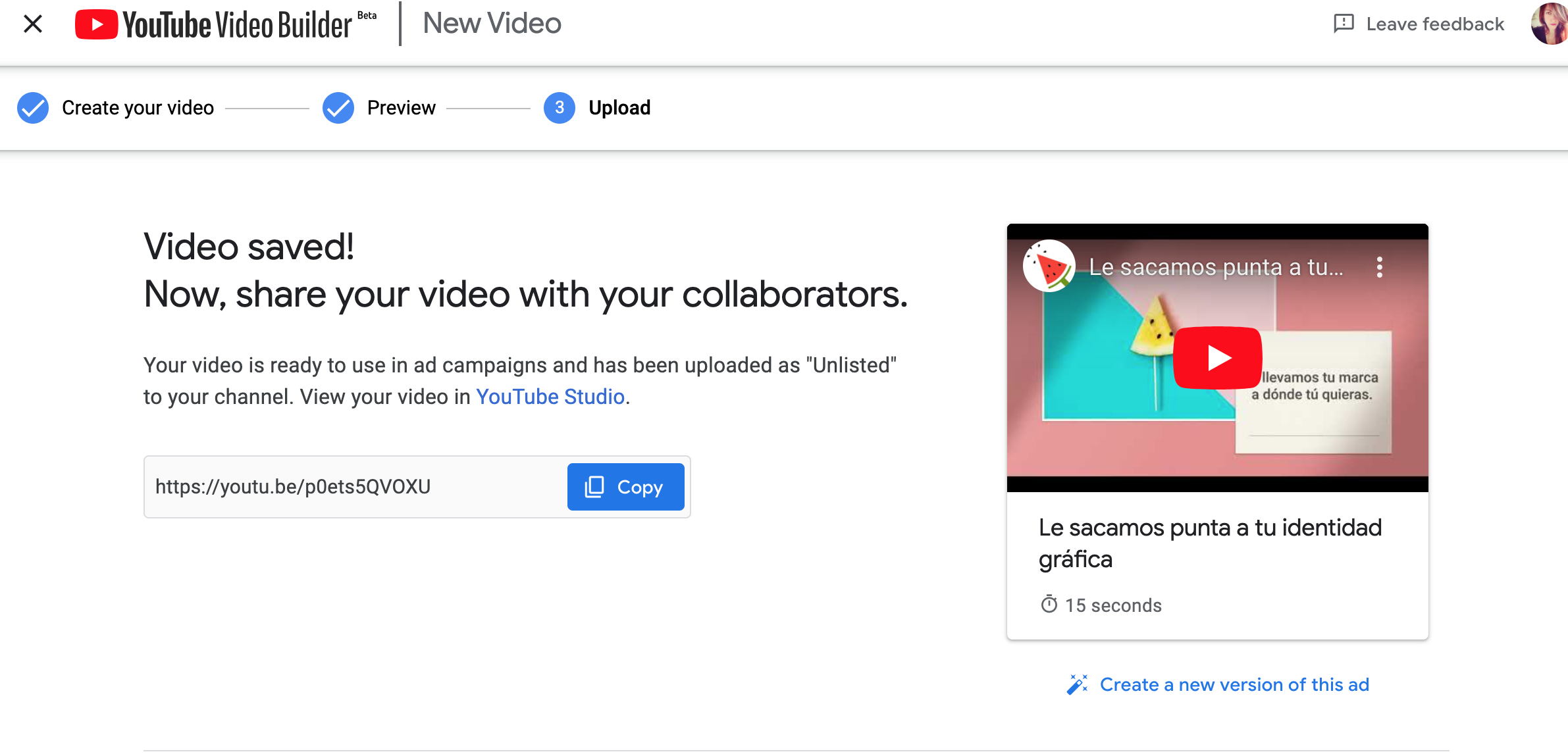
Para que veas cómo quedaría una prueba hecha en menos de diez minutos, ahí va la que hemos realizado en Zinkfo.
No hace falta ser Steven Spielberg para hacer vídeos que triunfan en redes, basta con tener una buena idea y un buen equipo que sea capaz de producirlo. Eso sí, pasarte a los vídeos en tus perfiles sociales es algo que tienes que YA y sí o sí. No hay tu tía. Si no sabes por dónde empezar y necesitas que te ayudemos, sólo háznoslo saber. En Zinkfo te ofrecemos un servicio de contenidos audiovisuales para redes sociales que te va a conquistar desde el minuto uno.